Việc tự động cập nhật của Google Chrome có thể sẽ đem tới một chút rắc rối cho bạn. Đặc biệt khi bạn đang duyệt web các tiến trình update hiển thị trên màn hình làm người dùng khó chịu.
Bạn muốn tắt chức năng cập nhật của Chrome nhưng lại tìm mãi không thấy chức năng này ở đâu. Bài viết dưới đây của Taimienphi.vn sẽ hướng dẫn các bạn tắt chức năng cập nhật của Google Chrome.

VÔ HIỆU HÓA CHỨC NĂNG CẬP NHẬT CỦA GOOGLE CHROME
Nếu lúc trước ta phải chọn này chọn nọ mới có thể tắt được chức năng cập nhật thì bây giờ ta có thể thực hiện rất đơn giản.
Bước 1: Các bạn vào theo đường link sau: C:\Program Files\Google\Update
Bước 2: Tìm và xóa file GoogleUpdate.exe đó đi.
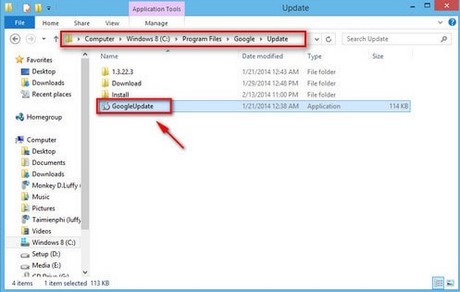
Giờ bật lại Chrome để kiểm tra thành quả. Bạn vào Tùy chỉnh, chọn Giới thiệu về Google Chrome.

Chức năng tự cập nhật trên Google đã bị tắt

https://thuthuat.taimienphi.vn/vo-hieu-hoa-tinh-nang-update-cua-google-chrome-901n.aspx
Trong khuôn khổ bài viết trên chúng tôi đã giới thiệu đến các bạn cách vô hiệu hóa tính năng tự cập nhật trên trình duyệt Google Chrome, nhờ đó bạn dễ dàng lướt web mà không bị làm phiền. Ngoài ra, bạn có thể tham khảo các bài viết liên quan phía dưới để sử dụng trình duyệt Chrome hiệu quả hơn.